Brukere har rapportert et problem med Windows 10-enheter, der sammenkoblede enheter slutter å fungere plutselig. Etter undersøkelser har det blitt funnet at disse enhetene brukte DisplayLink-teknologi. Denne teknologien brukes til å koble skjermenheter til systemer som støtter USB eller WiFi.
Årsaken
De mulige årsakene til problemet er som følger:
1] DisplayLink-driveren er skadet: Vi forstår at problemet er med maskinvaren. Derfor må driverne sjekkes.
2] Windows Update oppdaterte DisplayLink-driveren slik at den har gått dårlig.
3] DisplayLink-driveren er koblet til en USB 2.0-port, men skjermenheten trenger mer strøm, og dermed belastes oppsettet.
4] USB-portene kan være dårlige.
Foreløpige løsninger
1] Oppdater Windows igjen. Hvis en tidligere installert Windows-oppdatering ødelagte driveren, kan Microsoft presse løsningen gjennom en annen Windows-oppdatering. Her er fremgangsmåten for å oppdatere Windows 10. Å kjøre tilbake den forrige oppdateringen vil imidlertid ikke hjelp.
2] Prøv å koble enheten til en annen USB-port. Bruk en USB 3.0-port denne gangen.
3] Kjør feilsøkingsprogrammet for maskinvare og enheter.

Fortsett deretter med følgende feilsøking:
1} Oppdater driverne fra Intels nettsted
2} Oppdater driveren til Universal Serial Bus Controller
3} Installer DisplayLink-programvaren på nytt
4} Deaktiver Nvidia Share (ShadowPlay)
5} Gjenopprett systemet
Løsning 1] Oppdater driverne fra Intels nettsted
Besøk Intels nedlastingssenter og bruk alternativet for å oppdatere alle driverne i enheten automatisk. Dette vil oppdatere alle tilknyttede drivere.
Løsning 2] Oppdater driveren til Universal Serial Bus Controller
Mens vi oppdaterte driverne fra Intels nedlastingssenter, i tilfelle USB-driverne ble skadet, måtte vi kanskje oppdatere dem separat.
1] Trykk på Win + R for å åpne Run-vinduet og skriv inn kommandoen devmgmt.msc. Trykk på Enter for å åpne Enhetsbehandling.

2] Finn driverne til Universal Serial Bus Controller. Høyreklikk og oppdater dem alle.
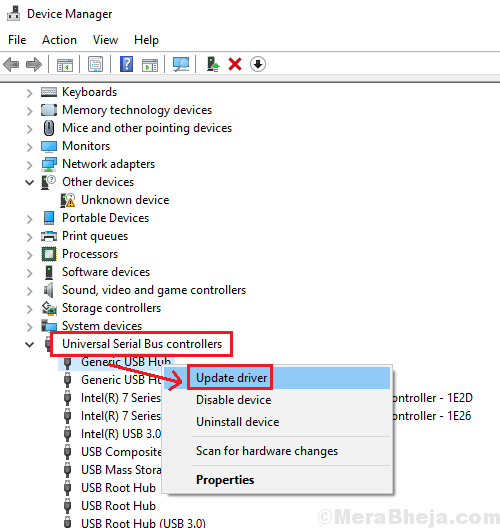
3] Du kan også vurdere å avinstallere driverne og starte systemet på nytt.
4] Driverne kan også lastes ned fra produsentens nettsted.
Løsning 3] Installer DisplayLink-programvaren på nytt
1] Trykk på Win + R for å åpne Run-vinduet og skriv inn kommandoen appwiz.cpl. Trykk på Enter for å åpne vinduet Programmer og funksjoner.
2] Høyreklikk og avinstaller DisplayLink-programvaren og start systemet på nytt.
Deretter kan du laste ned programvaren fra DisplayLinks nettsted en gang til.
Løsning 4] Deaktiver Nvidia Share (ShadowPlay)
Nvidia Share (ShadowPlay) som brukes til spill er kjent for å forårsake det ovennevnte problemet med skjermen. Derfor kunne vi deaktivere det midlertidig for å sjekke om det var årsaken til problemet.
Løsning 5] Gjenopprett systemet
Mens rulling av drivere vil være til liten hjelp i dette tilfellet (siden driverne allerede er korrupte), kan systemgjenoppretting hjelpe. Her er prosedyren for gjenopprette systemet til et tidligere gjenopprettingspunkt.


![Løs api-ms-win-crt-runtime-l1-1-0.dll manglende feil på Windows 10 [Løst]](/f/d03f59fab5f57f15ddab9910e65e8145.png?width=300&height=460)